Was ist “Twitch-Fehler 2000” in Google Chrome?
Wenn Sie beim Versuch, auf den Twitch-Video-Live-Streaming-Dienst im Google Chrome-Browser zuzugreifen, auf “Twitch-Fehler 2000” stoßen, sind Sie bei der Lösung genau richtig. Hier werden Sie mit einfachen Schritten zur Behebung dieses Fehlers im Chrome-Browser geführt. Beginnen wir die Diskussion.
Twitch: Twitch ist ein amerikanischer Live-Streaming-Dienst für Videospiele, der Sendungen von Esport-Wettbewerben umfasst. Diese Plattform bietet auch Musiksendungen, kreative Inhalte und mehr in realen Streams. Inhalte auf der Website können entweder live oder per Video-on-Demand angezeigt werden. Auf die offizielle Website „Twitch.tv“ kann mit fast allen Webbrowsern problemlos zugegriffen werden.
Zahlreiche Twitch-Benutzer gaben an, dass sie aufgrund des Twitch-Netzwerkfehlers 2000 keine Videos auf dieser Plattform streamen können. Benutzer erklärt, dieser Fehler unterbricht sie beim Streamen von Live-Videos oder Video-on-Demand. Der mögliche Grund für diesen Fehler können Serverprobleme, Probleme mit der Browserkonfiguration und andere Gründe sein. Wenn es wirklich ein Serverproblem gibt, müssen Sie warten, bis der Serverfehler behoben ist.
Ein anfälliger Browser kann dieses Problem ebenfalls verursachen oder es kann sein, dass Sie Kompatibilitätsprobleme oder falsche Einstellungen mit Ihrem Browser haben. Veraltete Browser-Cookies für die Twitch-App können Probleme mit dieser Website auslösen. In diesem Fall können Sie Browser-Cookies und Site-Daten löschen, um das Problem zu beheben.
Ein weiterer möglicher Grund für das Problem “Twitch-Netzwerkfehler 2000” kann Ihr Antivirenprogramm oder Ihre Firewall eines Drittanbieters sein. Möglicherweise blockiert Ihre Antivirensoftware aus Sicherheitsgründen die Twitch-App oder den Link. Wenn Sie auch dann auf die Twitch-Site zugreifen möchten, wenn Ihr Sicherheitsprogramm Ihnen keinen Zugriff darauf erlaubt, müssen Sie Ihr Sicherheitsprogramm vorübergehend deaktivieren, um das Problem zu beheben.
Einige häufige Fehler im Zusammenhang mit „Twitch-Fehler 2000“:
- Twitch-Netzwerkfehler 2000 in Chrome: Dieser Fehler tritt möglicherweise aufgrund von Serverproblemen und veralteten Browser-Cache- und Site-Daten auf. Das Löschen von Browser-Cookies und Site-Daten kann das Problem beheben.
- Twitch-Maschine hat den Fehler 2000 beim Herausziehen des Netzsteckers erhalten: Wenn bei Twitch-Maschine der Fehler 2000 beim Herausziehen des Netzsteckers auftritt, können Sie unsere Anweisungen zur Behebung befolgen.
- Es ist ein Netzwerkfehler aufgetreten. Bitte versuchen Sie es erneut (Fehler Nr. 2000): Dieser Fehler kann aufgrund falsch konfigurierter Netzwerkeinstellungen, Router- / WLAN-Einstellungen und anderer Netzwerkprobleme auftreten. Sie können das Problem beim Neustart Ihres Routers und PCs beheben oder Ihr VPN / Proxy vorübergehend deaktivieren.
Wie behebe ich den Twitch-Fehler 2000 in Google Chrome?
Methode 1: Behebung von “Twitch-Fehler 2000” in Windows 10 “PC Repair Tool”
Möglicherweise kann dieser Netzwerkfehler aufgrund eines Computerproblems wie Beschädigung der Windows-Registrierung, Systemdateien, installierter problematischer Anwendungen, Malware- oder Virenangriff und anderer Computerprobleme auftreten. Dies kann zu einem „Twitch-Fehler 2000“ oder ähnlichem führen. Sie können das PC-Problem mit dem “PC Repair Tool” mit nur wenigen Klicks beheben. Diese Software bietet Ihnen die Möglichkeit, BSOD-Fehler, DLL-Fehler, EXE-Fehler, Systemregistrierungsprobleme und andere Systemprobleme mit nur wenigen Klicks zu finden und zu beheben. Sie können dieses Tool über den unten stehenden Link / Button erhalten.
Methode 2: Twitch aktualisieren
Eine Möglichkeit, dieses Problem zu beheben, besteht darin, den Twitch-Stream zu aktualisieren. Aktualisieren Sie den Stream einfach mehrmals, bis der Fehler behoben ist. Wenn das Problem weiterhin besteht, können Sie die nächsten Schritte ausführen.
Methode 3: Deaktivieren Sie Antivirenprogramme von Drittanbietern
Wie bereits erwähnt, kann es sein, dass Ihre Antivirensoftware von Drittanbietern Sie aus Sicherheitsgründen daran hindert, auf die Twitch- oder “Twitch.tv” -Seite zuzugreifen. Sie können das Problem beheben, indem Sie Ihre Antivirensoftware vorübergehend deaktivieren. Klicken Sie einfach mit der rechten Maustaste auf das Antivirensymbol in der Taskleiste und wählen Sie “Stopp”, “Deaktivieren”, “Blockieren” oder ähnliche Optionen, um Ihre Antivirensoftware zu deaktivieren.
Methode 4: Probieren Sie einen anderen Browser aus
Wenn bei Google Chrome das Problem “Twitch-Netzwerkfehler 2000” auftritt, können Sie versuchen, auf “Twitch.tv” oder “Twitch” zuzugreifen, um in einem anderen Browser wie Mozilla Firefox, Edge oder anderen zu streamen. Sie können auch “Opera GX” ausprobieren – eine spezielle Version des Opera-Browsers, die einzigartige Funktionen enthält, um sowohl Ihr Spiel- als auch Ihr Browser-Erlebnis zu verbessern.
Methode 5: Löschen Sie Browser-Cookies und Site-Daten
Eine andere Möglichkeit, das Problem mit dem Twitch-Fehler 2000 in Windows 10 zu beheben, besteht darin, die Cookies und Site-Daten Ihres Browsers zu löschen. Lass es uns versuchen.
Für Google Chrome und Mozilla Firefox:
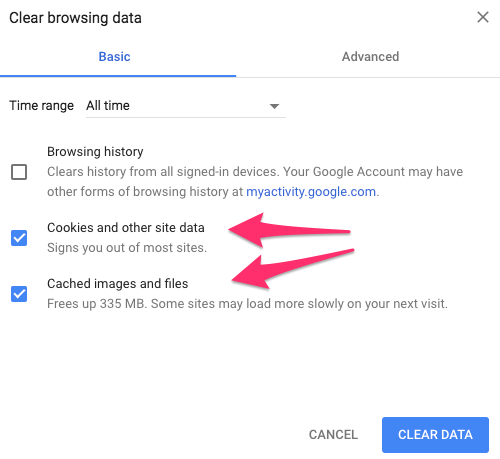
Schritt 1: Öffnen Sie Ihren Browser (Chrome) und drücken Sie gleichzeitig die UMSCHALTTASTE + STRG + ENTF auf der Tastatur, um das Menü “Browserdaten löschen” zu öffnen
Schritt 2: Wählen Sie nun im Abschnitt “Basis” unter “Zeitbereich” die Option “Alle Zeiten” aus und aktivieren Sie die Kontrollkästchen “Cookies und andere Site-Daten” und “Zwischengespeicherte Bilder und Dateien”
Schritt 3: Klicken Sie auf die Schaltfläche “Daten löschen”.
Für Microsoft Edge:
Schritt 1: Öffnen Sie den “Edge” -Browser und drücken Sie gleichzeitig die Tasten “STRG + UMSCHALT + ENTF” auf der Tastatur, um das Menü “Browserdaten löschen” zu öffnen
Schritt 2: Aktivieren Sie alle Kontrollkästchen und klicken Sie auf “Löschen”.
Hinweis: Sie können auch “Methode 1” ausprobieren, um den Browser-Cache oder ein Browser-Problem zu löschen.
Methode 6: Deaktivieren Sie Erweiterungen oder Plug-Ins im Browser
Einige Browsererweiterungen installiert kann diese Art von Fehler verursachen. Um zu überprüfen, ob im Browser installierte Erweiterungen Probleme verursachen oder nicht, können Sie versuchen, im Browser im Inkognito-Modus auf Twitch oder Twitch.tv zuzugreifen. Öffnen Sie einfach den Inkognito-Modus im Browser, besuchen Sie die Website “Twitch.tv”, melden Sie sich bei Bedarf in Ihrem Twitch-Konto an und prüfen Sie, ob das Problem behoben ist. Wenn ja, können Sie das Problem beheben, indem Sie das Browsen deaktivieren, das Sie mit der oben beschriebenen Methode befolgen und anwenden können. Die nächste Möglichkeit zur Behebung besteht darin, problematische Erweiterungen im Browser zu deaktivieren.
Methode 7: Probieren Sie die Twitch-Desktop-Version aus
Wenn das Problem “Twitch-Fehler 2000” weiterhin besteht, können Sie vom browserbasierten Twitch-Client zur “Twitch Desktop-Version” wechseln. In der Desktop-Version können Sie versuchen, Live-Videos oder Video-on-Demand auf Twitch zu streamen und zu überprüfen, ob das Problem behoben ist.
Methode 8: Überprüfen Sie die Internetverbindung
Das Problem “Twitch-Netzwerkfehler 2000” kann möglicherweise aufgrund einer schlechten Internetverbindung auftreten. Sie sollten sicherstellen, dass Ihr WLAN / Router mit hoher Internetgeschwindigkeit ordnungsgemäß funktioniert. Wenn das Problem durch eine Internetverbindung verursacht wird, können Sie versuchen, Ihren Router / WLAN und PC neu zu starten, um das Problem zu beheben.
Sie können auch versuchen, das Problem zu beheben, indem Sie die Subnetzmaske auf “255.255.255.0” ändern und den Router neu starten, um das Problem zu beheben. Führen Sie dazu die folgenden Schritte aus.
Ändern Sie die Subnetzmaske des Routers und starten Sie sie neu:
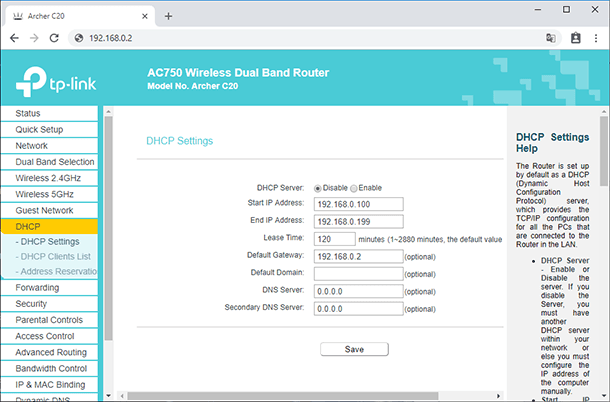
Schritt 1: Öffnen Sie Ihren Browser und melden Sie sich bei Ihrem “Router Admin Panel” wie “TP-Link Admin Panel” an.
Schritt 2: Navigieren Sie nun im linken Bereich zum Abschnitt “Internet” und stellen Sie sicher, dass der Internetverbindungstyp auf “Statische IP” eingestellt ist.
Schritt 3: Geben Sie im Feld “Subnetzmaske” “255.255.255.0” ein und klicken Sie auf “Speichern”
Schritt 4: Starten Sie anschließend Ihren Router neu und prüfen Sie, ob das Problem behoben ist.
Deaktivieren Sie den VPN- oder Proxyserver
Eine andere Möglichkeit, diesen Netzwerkfehler zu beheben, besteht darin, den VPN- oder Proxyserver zu deaktivieren. Lass es uns versuchen
Schritt 1: Drücken Sie in Windows 10 gleichzeitig die Tasten “Windows + I” auf der Tastatur, um “Einstellungen” zu öffnen.
Schritt 2: Gehen Sie zu “Netzwerk und Internet> Proxy”.
Schritt 3: Deaktivieren Sie im Abschnitt “Automatische Proxy-Einrichtung” die Option “Einstellungen für die automatische Erkennung”.
Schritt 4: Überprüfen Sie anschließend, ob das Problem behoben ist.
Fazit
Ich bin sicher, dieser Beitrag hat Ihnen geholfen, wie Sie den Twitch-Fehler 2000 in Google Chrome mit mehreren einfachen Schritten / Methoden beheben können. Sie können unsere Anweisungen dazu lesen und befolgen. Das ist alles. Für Vorschläge oder Fragen schreiben Sie bitte in das Kommentarfeld unten.
